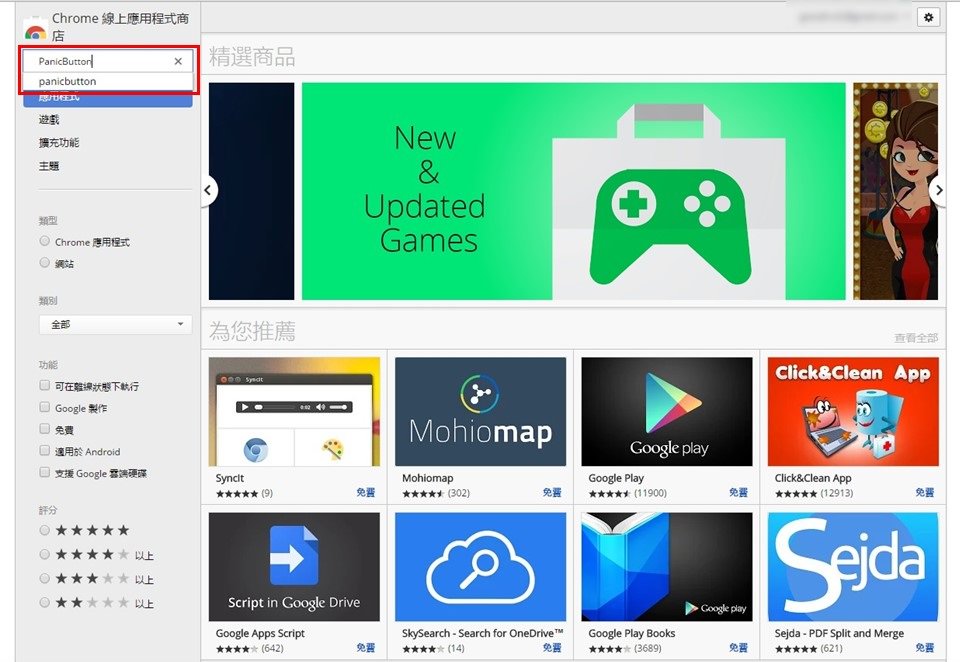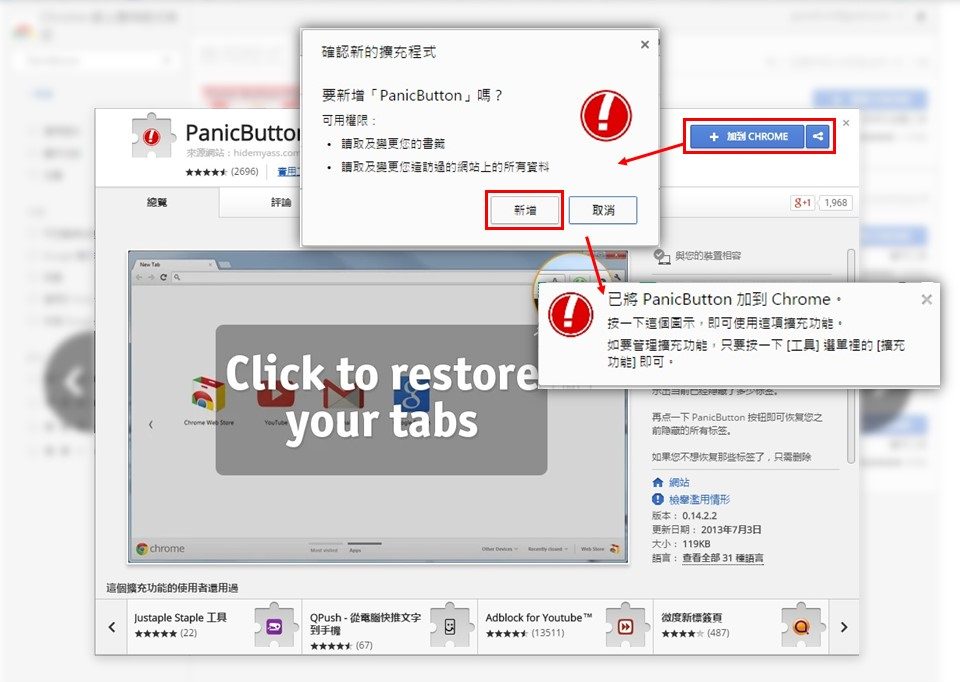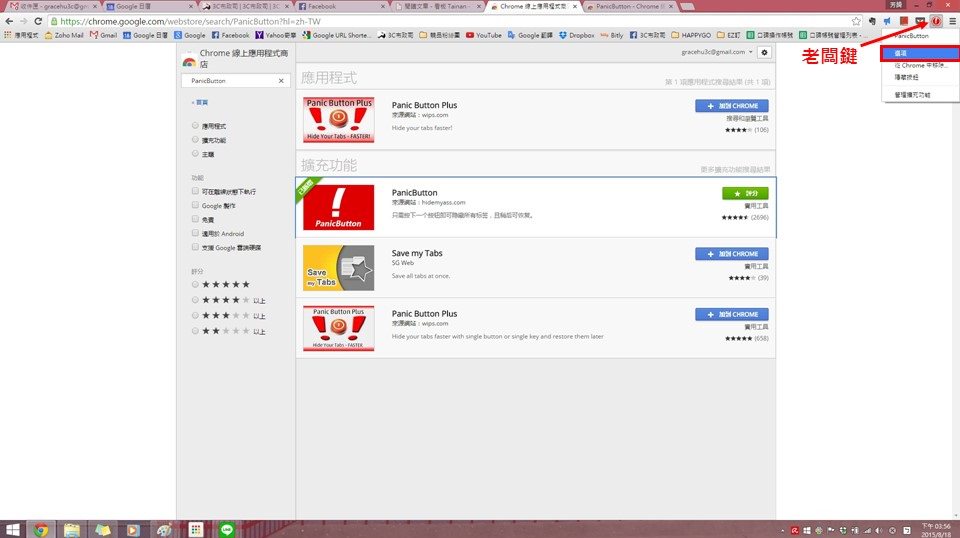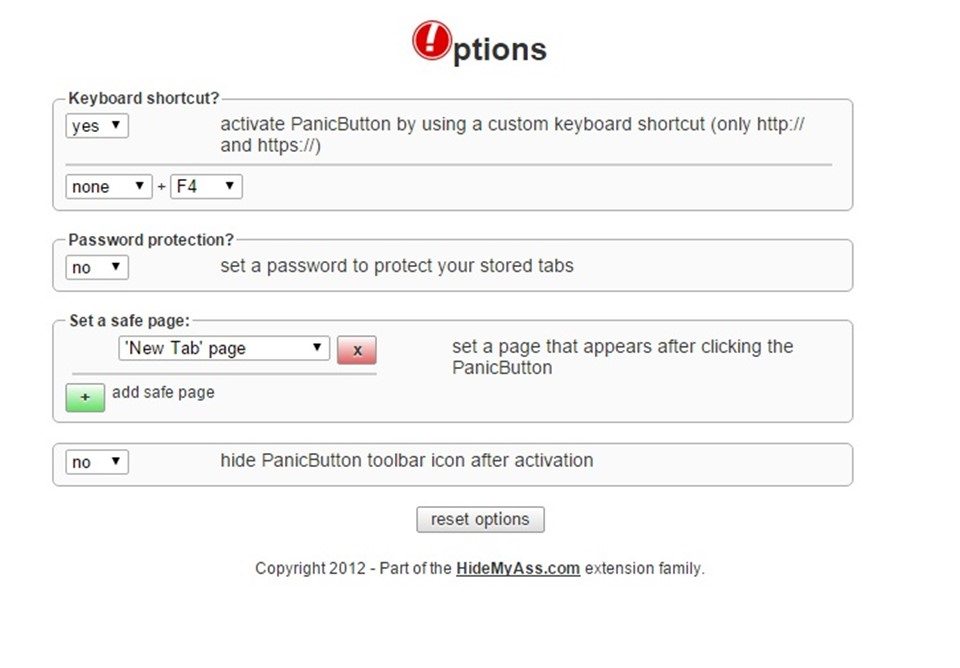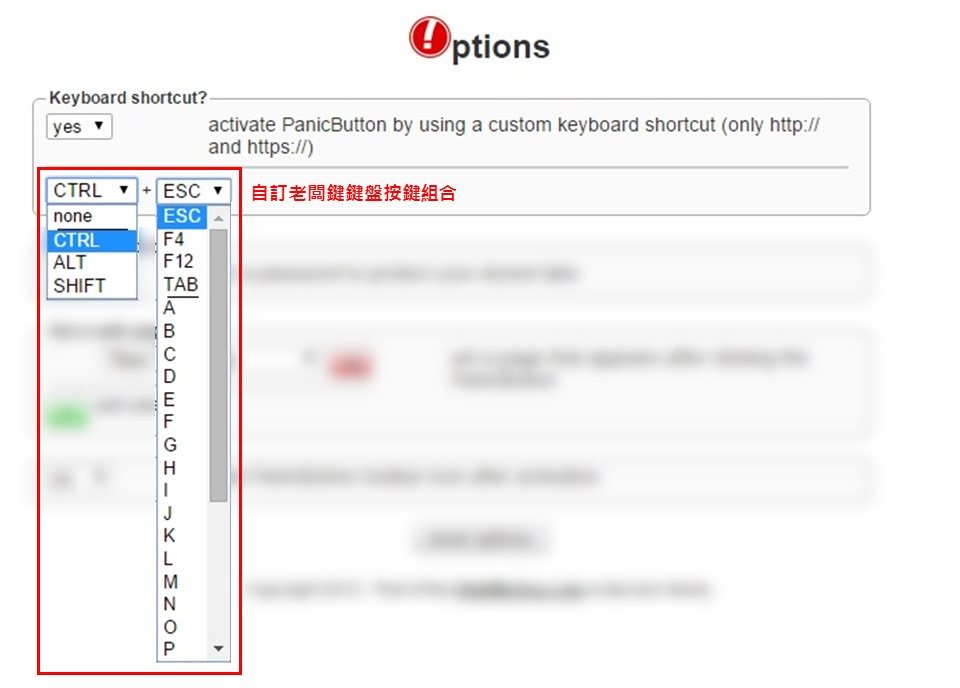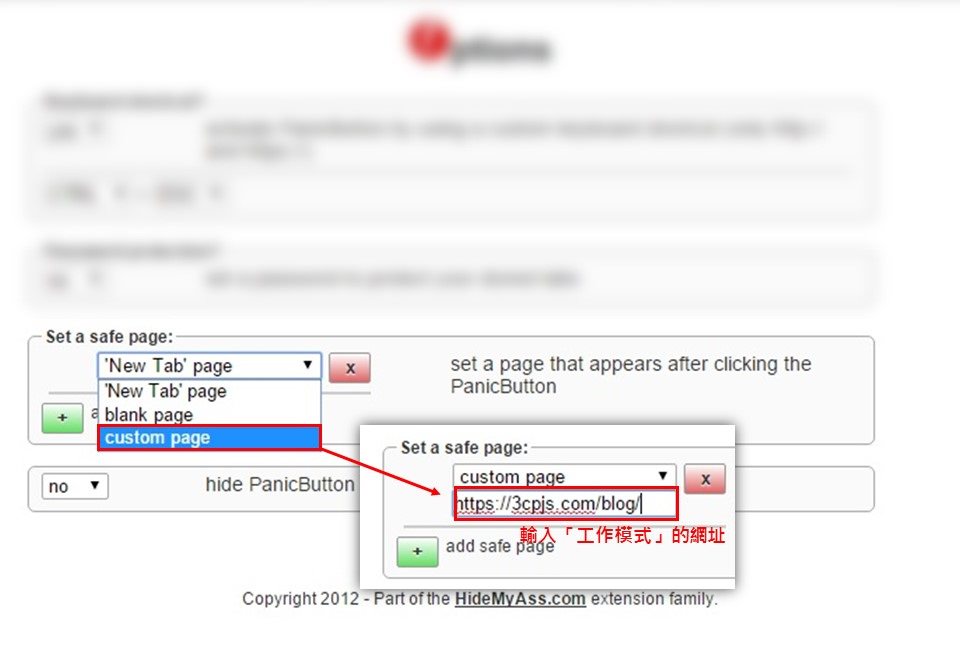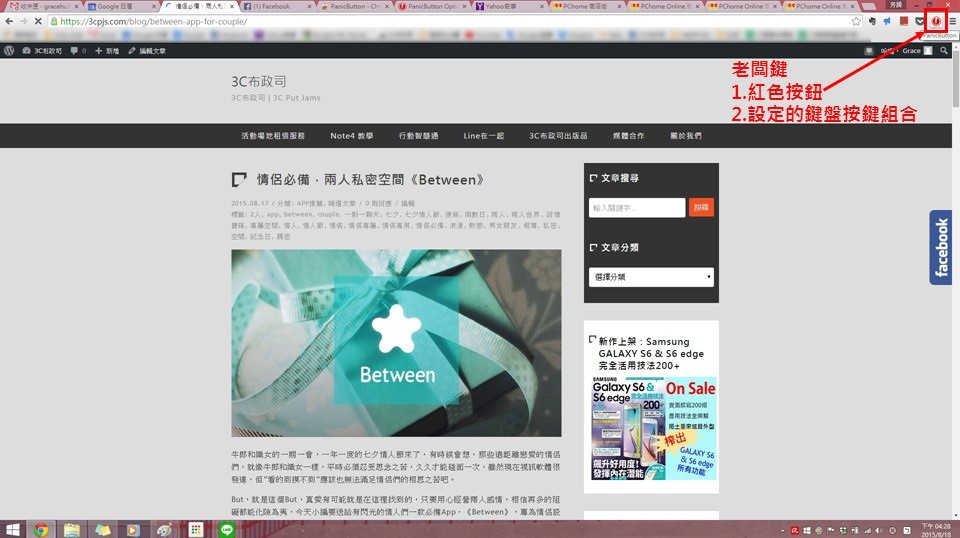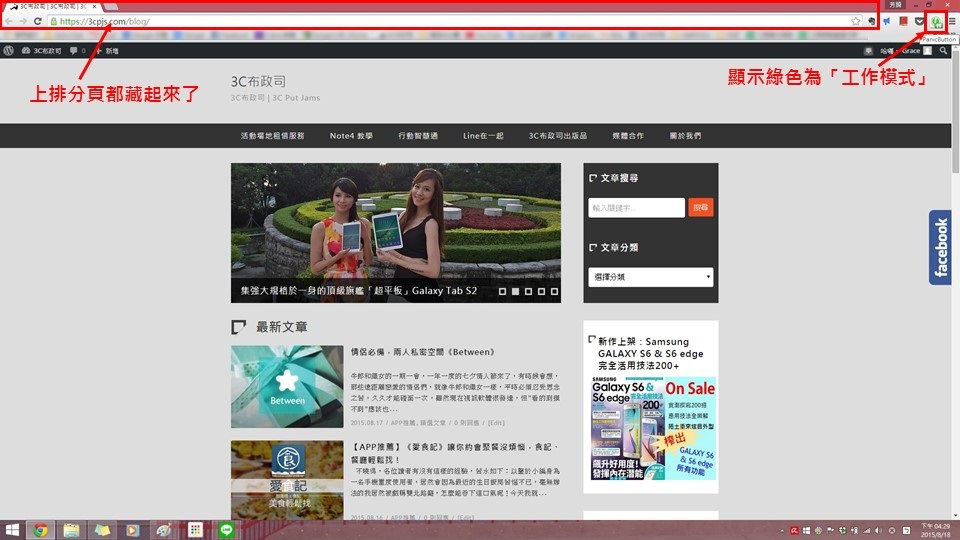老闆在後面,馬上老闆鍵
不知道各位朋友上班時辦公室的「方位」如何?在大公司,可能是偌大的辦公室有好幾十個座位,在小公司,可能是小空間少少的位子,但不論如何,通常除非是主管職,否則不會有自己專屬的房間,你的位子旁前面、後面、左右兩側就很可能常常會有人走動。
某天剛好你正在把握「零碎時間」選購私人用品(俗稱逛網拍),或正在瀏覽一些與工作無關的網站,碰巧老闆泰然自若地從你後方走近,但自己卻渾然不知……,想到這裡,小編頭皮已經發麻,你有遇過這樣的經驗嗎?
其實,在老闆走近後,從我們「發現到老闆」到老闆「細看螢幕」之間,可能還有3秒鐘反應時間,但我們大概花了2.5秒在驚嚇,只剩下0.5秒,我們可以做些什麼來彌補這個局勢呢?今天小編冒著生命危險推薦這個「老闆鍵」的功能,讓我們在0.5秒內按下老闆鍵,立刻幫我們將畫面切換到工作室窗,扭轉局勢吧。
這是Google線上應用程式的擴充功能,原來Google有提供這樣的”好康”,我們進入「Chrome線上應用程式商店」的頁面,在搜尋欄位輸入「PanicButton」,就能搜尋到這個擴充功能。
點選右上角「+加到CHROME」,確定新增,然後等它安裝完畢。
安裝完成後,我們可以看到Chrome瀏覽器右上角已經出現「PanicButton」的紅色按鈕,我們將游標移到紅色按鈕點選滑鼠右鍵,從選單中選擇「選項」。
接著進行簡單的設定,雖然都是英文,但都是易懂的不需要太緊張。
在「Keyboard shortcut」的選項,要設定鍵盤上的單鍵或組合鍵,也就是本功能的主角「老闆鍵」。
在「Set a safe page」,可以設定按下老闆鍵後,視窗會跳轉的畫面,除了「New Tab Page」新分頁和「blank page」空白頁,還可以「custom page」自訂輸入網址,設定「工作模式」的畫面。
設定完成後,當下次老闆無預警靠近時,就可以在0.5秒內按下「老闆鍵」,或是視窗右上紅色按鈕,此時Chrome會快速隱藏開啟的分頁,打開預設「工作模式」的畫面,讓老闆覺得你真是個認真優秀的好員工。
在「工作模式」的畫面中,右上角紅色按鈕會變為綠色按鈕,並顯示數字,代表剛剛隱藏的分頁數目,要切換回來時,再按一下「老闆鍵」或綠色按鈕,就可以恢復原狀了。
以上的教學,純屬分享,其實最好的方法,還是乖乖認真上班的好,若真的手癢忍不住,被被老闆發現的話,千萬不要說是小編教你的,小編一概不負責任喔XD
《相關連結》
下載「PanicButton」- Chrome線上應用程式商店